ethOS 設定まとめ
ethOSの記事がゴチャゴチャになってきたので改めてまとめてみます。前提として、RIGをWindows10で予め動かしている程度の状態とします。私はRadeonを持ってないのでGeForceでの設定例です。ETH+SCをClaymoreで掘ります。それ以外は触れていませんのでご参考までに。
ethOSとは
ubuntuベースのマイニング用LinuxOSです。AMD Radeonシリーズに最適化されていましたが、1.2.3よりGeForceもサポートされました。設定と管理がとても手軽なのが最大の利点です。有料ですが、Windowsよりも安く、安定しています。
要件
- 少なくとも8GBのUSB3メモリ / HDD / SSD。
- 64ビットシステム
- 4GB RAM
購入
gpuShackから購入します。単品$39ですが、3ライセンス以上購入する場合、”DIGITALBULK”のプロモコードを入力すると1つにつき$10OFFになります。単品の場合も”VOFF5″とか”ASCEND”で$5OFFになります。SSDやUSBメモリを購入するとプリインストールされたものが届くようですが、日本からだと送料がかかってしまいます。
ethOSのライセンスは「赤い目の山羊ライセンス」と呼ばれています。
ethOS is released under the “Small Goat with Red Eyes” license. You should buy one ethOS from gpuShack.com per each rig on which you intend to run ethOS. If you don’t, a small goat with red eyes will visit you while you sleep.
要するに特にプロダクトコードなどは無いけど、ちゃんと買いましょうね。という紳士協定です。

ちなみに今何台のethOSが動いてるか公式は把握してるので、販売数との比べればどれくらいが非正規品か簡単にわかるんじゃないかなと思います。2017/09/15現在30,913rigが稼働しているようです。すごいですね。
インストール
USBメモリの場合はRufus、SSDの場合はHDD Raw Copy Toolを使用。
詳細は過去記事(SSD)とかこれとか(USB)、イーサ先輩の記事とか下記動画を見ると良いです。
USBメモリの場合USB3.0のものを利用しましょう。USB2.0だとアップデート時にトラブルが起こる可能性があるようです。
設定
RIGにUSB or SSDを接続して起動します。モニタの接続はマザーボードからの出力(iGPU)ではなく、グラフィックボードから出力します。PCIe x16に刺さっているグラボにさせばOKです。
オンボード出力だと画面が出ない事があります。
アップデート
2017/09/04現在、最新バージョンは1.2.4ですが、ISOイメージは1.2.3までしかでていませんので、アップデートが必要です。
2017/09/15 ethOS1.2.5がリリースされました。

1.2.5のイメージもダウンロードできるようになってました。IDとPASSは購入したときのメールに記載されています。
起動直後に下記コマンドを打ちましょう。
sudo ethos-update && sleep 5 && r
うまくいくと再起動します。再起動後、調子がおかしいときは更に下記コマンドを。
sudo ethos-update reupdate && sleep 5 && r
それでも駄目ならイメージを再書き込みして、最新版のISOが出るのを待ちましょう。。
GUI画面上にIPアドレスなどの情報がでるので、以降はsshでリモートで作業します。もちろんローカルのまま作業しても大丈夫ですが、キーボードレイアウトがUS配列なので日本語キーボードを使う場合は注意が必要です。
ついでにMinerもアップデートしておきましょう。下記コマンドで各マイナーが最新になります。
sudo update-miners && sudo service ethos-miner-monitor restart
セキュリティ設定
▼パスワードの変更
passwd ethos
sudo passwd root
※デフォルトパスワードはlive
▼sshでのルートログインの禁止
sudo vi /etc/ssh/sshd_config
PermitRootLogin yes→no
※この設定はethOSアップデート時に消えるので注意ethOS1.2.5から消えなくなりました
▼そもそもルートログインの禁止
sudo usermod -L root
※これはアプデで消えないので安心
初期設定
▼IPアドレスの固定
RIGに固定IPを設定するのではなく、ルータのDHCP設定で固定にする方法を推奨します。通常はルータにてMACアドレスと配布するIPを紐付けることが可能です。もしくは動的IPのままでも特に問題はないかと思います。管理パネルからIPが確認できるため、あえて固定する意味はないかもしれません。どうしてもRIG側で固定したい場合は↓
sudo vi /etc/network/interfaces
iface eth0 inet dhcp
を下記に書き換える。
iface eth0 inet static
address 192.168.0.100
netmask 255.255.255.0
network 192.168.0.0
gateway 192.168.0.1
dns-nameservers 8.8.8.8
※各自自分のアドレスに書き換えてください
▼キーボードレイアウト変更
sudo vi /etc/default/keyboard
us→jp
▼リモートコンフィグ無効
echo -n “” > /home/ethos/remote.conf && echo “remote config turned off”
もしくはremote.confの中身を消せばOK
ethOS 1.2.4からは下記コマンドでremote.confの中身が空っぽになります。
force-local
local.confの設定
▼ローカルコンフィグ書き換え
# vi local.conf
globalminer claymore ←マイナーにクレイモアを使用
maxgputemp 85
stratumproxy enabled
proxywallet 0xef3fb55733fdcc515289c5ddb7cc34d6688898fb ←自分のウォレットに書き換えます
proxypool1 us2.ethermine.org:4444 ←各自使うプールに書き換え
proxypool2 us1.ethermine.org:4444 ←各自使うプールに書き換え
flags –cl-global-work 8192 –farm-recheck 200
globalfan 100 ←ファン回転数(無人部屋に置くので100%)
autoreboot 3 ←ソフトクラッシュの場合にリグを自動復帰させる。指定した回数だけ。clear-thermalでカウントリセット。
custompanel publicsecret ←ethosdistro.comの管理パネルのIDを指定できます。最初の6文字がID、あとの6文字が秘密鍵(パスワード)
loc f547c3 Rig1
loc 496406 Rig2
loc 074ac8 SubPC_HI
↑
loc [ホスト名] [worker名] ホスト名はMacアドレスから自動で設定されます。worker名はpoolに通知したい名称を自分で指定できます。
poolemail [メールアドレス] ←ethOS 1.2.4で追加された設定「イベントや問題について警告するためにプールで使用するメール」となってますがnanopoolなどのメール認証が必要なpool用かな?念のため設定します。
以下bios name別の個別設定、bios nameはグラボの型番ごとの固有値です。同じグラボをまとめて設定できます。他にも指定の方法はありますが、この方法が一番スマートだと思うので紹介。
メモリクロックのOC(mem)はまともに動かないの使いません。(#でコメントアウト)ethOS1.2.5でまともに動くようになりました。
bios nameは”show stats”から確認できます。
# palit geforce gtx 1060 3gb Single Fan
# 86.06.3C.00.40
# [type] [bios name] [value]
# ——————————————————
mem 86.06.3C.00.40 4201 ←メモリクロックのオーバークロック
pwr 86.06.3C.00.40 60 ←消費電力制限(ラデオンの場合指定方法が違うので注意)
fan 86.06.3C.00.40 100 ←ファン回転数
# ——————————————————
# palit geforce gtx 1060 3gb Dual Fan
# 86.04.54.00.3A
# [type] [bios name] [value]
# ——————————————————
mem 86.04.54.00.3A 4303
pwr 86.04.54.00.3A 60
fan 86.04.54.00.3A 100
# ——————————————————
# EVGA geforce gtx 1060 3gb
# 86.06.3C.00.60
# [type] [bios name] [value]
# ——————————————————
mem 86.06.3C.00.60 4201
pwr 86.06.3C.00.60 80
fan 86.06.3C.00.60 100
# ——————————————————
# EVGA geforce gtx 1060 6gb
# 86.06.45.00.60
# [type] [bios name] [value]
# ——————————————————
mem 86.06.45.00.60 4608
pwr 86.06.45.00.60 80
fan 86.06.45.00.60 100
# ——————————————————
# EVGA geforce gtx 1070 SC
# 86.04.50.00.72
# [type] [bios name] [value]
# ——————————————————
mem 86.04.50.00.72 4404
pwr 86.04.50.00.72 110
fan 86.04.50.00.72 100
# ——————————————————
# EVGA geforce gtx 1070 SC2
# 86.04.50.00.70
# [type] [bios name] [value]
# ——————————————————
mem 86.04.50.00.70 4404
pwr 86.04.50.00.70 110
fan 86.04.50.00.70 100
# ——————————————————
# EVGA geforce gtx 1060 SC 3gb
# 86.06.59.00.60
# [type] [bios name] [value]
# ——————————————————
mem 86.06.59.00.60 4303
pwr 86.06.59.00.60 70
fan 86.06.59.00.60 100
# ——————————————————
claymore.stub.confの設定
ethOS1.2.9以降claymore.stub.confは廃止されました。以降はlocal.confに記述する必要があります。本項目の情報は少し古いのでご了承ください。
ちなみにClaymoreのオプションをlocal.confに書く場合は、下記の様に記載します。(例はshow minerの出力を色付きにしてETH Onlyモードで採掘する場合)
claymore=flags -colors 1 -mode 1
クレイモアの設定です。まずはデフォルトのconfファイルをコピーしておきましょう。
cp claymore.stub.conf claymore.stub.conf.bk
▼クレイモアの設定
vi claymore.stub.conf
-colors 1 ←色がつくようになります
-mode 0 ←Dualモードの場合は0のまま変えなくてOK、1はEtherreum-onlyモードです。Dev feeがDualは2%、Ethのみが1%です。
DualMiningでSCを掘ります
-dcoin sia
-dpool sia-asia1.nanopool.org:7777 ←プール
-dwal ウォレット/worker名/メールアドレス ←各自書き換え
-dpsw x
remote.confの設定
Webサーバを用意します。例:example.com
local.confの中身をtxtに書き込んで”remote.conf.txt”等の名前で保存し、Web鯖に格納します。
URL例→http://example.com/remote.conf.txt
ConfigMakerというサービスを使う方法もあります。詳細はイーサ先輩へ!
ethOSのremote.confに書き込みます。
echo -n “https://example.com/remote.conf.txt” > /home/ethos/remote.conf
もしくはremote.confに直接URLを書く。
vi remote.conf
putconf && minestopコマンドで反映します。
pwrの設定などは再起動しないと反映されないので、rで再起動でもいいかも。
その他よく使うコマンド
再起動
# r
ステータスを見る
# show stats
採掘状況を見る
# show miner
configで有効行のみ出力する
# cat /home/ethos/local.conf | grep -v ‘^#’
設定を反映
# putconf && minestop
オーバークロックを反映
# putconf && ethos-overclock
両方
# putconf && minestop && ethos-overclock
GeForce関連情報表示
# nvidia-smi
シャットダウン
# sudo shutdown -h now
ステータスパネルに反映
# update
ステータスパネルのURL確認
# helpme
オーバークロック
loca.confのmemでもメモリクロックのOCは可能ですが、何故か設定する値と実測値が異なり安定しないので、nvidia-settingsというコマンドを用います。
ethOS1.2.5からlocal.confのmemが正常に機能するようになりました。OCはお好みの方法でどうぞ。
local.conf
local.confによるOCは色々方法がありますが、bios name指定による方法が良いかと思います。
▼local.conf

▼show stats
このように反映されます。(ethOS1.2.5から)
nvidia-settings
細かい使い方を確認するためには下記コマンド(ヘルプ)を実行します。
nvidia-settings -h
ごちゃごちゃ書いてあるけど実際に設定するのは下記です。
nvidia-settings -c :0 -a ‘[gpu:0]/GPUMemoryTransferRateOffset[3]=1600’
GPU0のメモリクロックを+800MHzします。
-cでXdisplay制御してます。(これがないとGUIが立ち上がっちゃう)
オフセット値は指定した数値の半分が盛られるようです。
でもこれだとGPU番号が変わったときに指定がズレてしまいます。そこで、コマンドには、GPU番号指定ではなく、UUIDで指定しましょう。
nvidia-xconfig -query-gpu-info

このコマンドでUUIDが調べられます。GPUの固有値なので、接続を変えてGPU番号が変わろうが関係ないです。
nvidia-settings -c :0 -a ‘[GPU-fb93e11d-d20a-0330-2304-3d55a175385a]/GPUMemoryTransferRateOffset[3]=1600’
うちのGPU0ちゃんの場合、こんな感じになりました。このコマンドを実行するとメモリクロックがOCされます。show statsなどで確認してみましょう。
custom.sh
起動時に自動実行したいですよね。簡単です。custom.shに書けばOKです。最後にexit 0がくるように書きましょう。

nvidia-settings -c :0 -a '[GPU-fb93e11d-d20a-0330-2304-3d55a175385a]/GPUMemoryTransferRateOffset[3]=1600' nvidia-settings -c :0 -a '[GPU-03dc7396-f102-f12d-14f7-ce97815fb086]/GPUMemoryTransferRateOffset[3]=1000' nvidia-settings -c :0 -a '[GPU-ee05adb7-b142-5349-714e-cbd4d9ee908d]/GPUMemoryTransferRateOffset[3]=1000' exit 0
これで起動時に実行されます。これに気づくまでは自分で.shファイルを作り、~/.config/lxsession/LXDE/autostart に書き込んで自動実行させたりしてましたが、最初から用意されていました。。。
powerlimit
おまけ、うちの環境ではpwr設定が効いてるので未使用ですが、たまに効かない場合があるようです。その場合はnvidia-smiコマンドでplをかけましょう。
▼全GPUをPL100(100wまでに制限する)
sudo nvidia-smi -pl 100
▼GPU0だけPL100にする
sudo nvidia-smi -i 0 -pl 100
これもcustom.shに書けばたぶん動きます。
リモート接続
LAN外からリモートする方法は、軽く3つほどあります。
VPN、SSH、TeamViewer(ethOS 1.2.4で追加)
お好きなのをどうぞ。
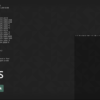




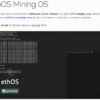


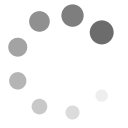
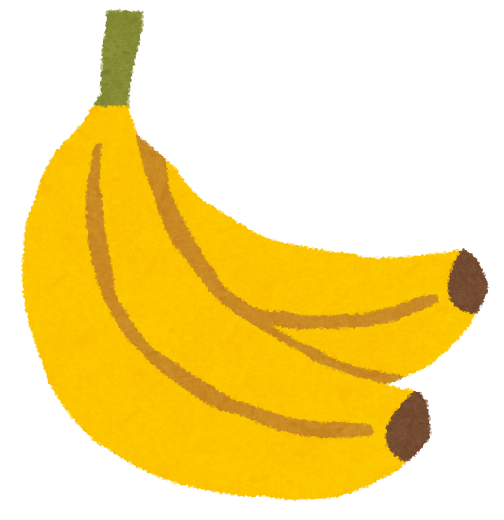
ディスカッション
コメント一覧
めっちゃ参考になります。時間作って今度やってみよかな。素晴らしい!
ありがとうございます。この記事は初めて導入する人向けに書いたので是非参考にして下さい。もしこの記事通りにいかなかったり、わからないことがあったらアップデートするので是非教えてください!
はじめまして
詳しい記事ありがとうございます!
amdとnvidiaを混在させたリグを作りました。
gpu単位で掘りたいコインを分けたいのですがどのように設定すればいいでしょうか。
amdのGPUを未所持なので、憶測ですが…
クレイモアなど、動作GPUを指定するオプションがあります。
そういうオプションを組み合わせて複数マイナーを動かせば行けそうな気がします。
ethOSの機能としては無いかもしれませんので、
ubuntuでマイニングをする方向の情報を探ってみてはいかがでしょうか。
kz
ありがとうございます。ethosをみていたのですが、まさにその通りでした。
同時にマイニングソフトを起動するようなスクリプトになっていませんでした。
ありがとうございました。
かなりわかりやすい記事でしたありがとうございます現在マイニング中なんですがIP固定の仕方がどうしてもわかりません。正確に言うと書き換えをした後そのモードから抜け出せない状況です。ESCを押しても切り替わりません。初歩的な悩みですがよろしくお願いします。
おそらくローカルで作業していて、キーボードレイアウトが初期設定usになっていて、日本語キーボードを利用しているからだと思われます。
sshでリモート接続すると問題ないかと思われます。
teratermやコマンドプロンプトなどを利用するか、ブラウザで管理パネルのipアドレス部分をクリックしても接続可能ですので試して見て下さい。
早速のコメントありがとうございます!これよりトライしてみます!
コメント通り出来ました。大変助かりました。
SSHで無事つながりほっとしています。
かなり便利なんですね。
ありがとうございました。感謝です。
済みません!新たな問題です。おかげさまで1リグ目は元気に稼働しており、2リグ目を先ほど完成させました。すると、しばらくして2リグ共稼働しなくなっています。見た目(モニター)は動いているように見えるのですが、掘っていません。ip固定は上手く行っているはずなのですが、稼働が止まると更に他のPCもネットに繋がらなくなる現象がおきました。リグのLANケーブルを抜くとインターネットは復活するので、やはりマイニングのリグが影響していると思われます。しかしここで手詰まりです。何かヒントはございますでしょうか?よろしくお願いします。
ethOSはフリーズするとブロードキャサトストームを発生させる事があるようです。
ethOSのマシンのLANを引っこ抜いて再起動させれば解決すると思いますが、
頻繁に起こる場合、RIGになにか問題があると考えられます。
考えられることとしては、ライザー不良、電源容量不足、熱暴走などでしょうか。
もしくはipを固定したことによってipの重複が起こっているなんてことはないでしょうか。
お世話になります。いろいろ調べましたが重複などはなさそうです。1番怪しいのは電源の問題だと思います、なぜならば電源を2つデュアルでつなげて動かしているからです。これは改善の対象になるでしょうか。現在750ワットの電源を2つつなげて使っています1,200ワットもしくは1,500ワット1つで運用したほうがよろしいでしょうか。ライザーなども含めその他には怪しい点は見つからないので残るは電源かなと思っております。
本日電源を買ってきたので明日試してみようと思いますまた報告いたします。
お世話になります。
電源一つ1200wで繋いでみました。ライザーも新品のものに取り替えトライ。→途中までは調子いいのですが、
やはり途中でバツがついてしまいます。バツとは、ethosのdistro画面で確認した際です。
因みにNTTの光回線で、途中にハブしかかましていない環境です。よろしくお願いします。
情報不足で何とも言えません。以下憶測で答えます。
バツにカーソルを合わせるとエラー内容がポップアップしますが、何と書かれていますか?
そのバツが現れている間のshow miner画面ではどのようなエラーとなりますか?
そのエラーで原因がある程度検討つくはずです。
特定のGPUが毎回落ちるようであればそれを取り外してみてください。
わからにようであれば、GPUを半分にして事象が発生するか確認などで故障してるGPUを特定してください。
毎回異なるGPUがおかしくなるのであれば熱などをみてみてください。GPU温度は適切ですか?
また、オーバークロックしているのであれば定格に戻した状態で実施してください。
GUIにアクセスできない場合、メモリなどにエラーがある可能性があります。memtest86などでメモリのチェックを。
そうでもないならマザーの故障でしょうか…
コメントありがとうございます。GPUを減らしつつトライしてみます。ありがとうございます!
上手く行きましたー!電源が問題だったかも知れません。1200wで現在3GPUで安定してます!ありがとうございます。これまで750を2台で繋げていたのでこれも原因かと思い1200w一つにしてGPUも減らしたところ、現在安定稼働しまさした。
うまく行ったようでなによりです
がんばってください
お世話になります、現在2リグを作って動かしているのですが、ethosdistro.comのサイトで見ていると最近すぐに❌がつきます。下記のコメントがでるのですがなんでしょうか?よろしくお願い致します。rig has not reported for over 3mins passibly down and will be removed from panel after 6days
of downtime.
です。
頂いてる情報では、書いてある通り以外の解釈ができません。
「rig has not reported for over 3mins passibly down and will be removed from panel after 6days」
翻訳すると
「リグから3分間パネルに報告がない、おそらく落ちてる、6日後にパネルから削除されます」
rigが落ちてるのではないでしょうか。
なるほどですね、ありがとうございます。
前回、電源を一つにまとめ、ケーブルを確認してIPも固定しました。気がつくとバツがついており、ネットワーク内のインターネットも使えなくなってしまいます。
安定したと思ったのですが、原因不明です。ただ、決まってgtx1070のりぐでおきます。RX580リグでは安定しています。GTX1070のリグを繋いだ数時間後にバツがつきます。因みに両リグとも5GPUづつです。
ネットワーク内のインターネットが使えないということは、そのrigがフリーズしてブロードキャストストームを出していると思われます。
そのrigの調子が悪い事が原因ですが、流石に具体的にどうしろとは言えません。
GPUを減らすなどで様子をみてみてくださいませ。
早速やってみます!ありがとうございます。
現在2GPUにしましたら順調です。まだ気は抜けませんが、徐々に増やしてみます。
とりあえずGPUを減らしてみたりして様子を見てみます。
おかげさまでリグは順調に稼動しております。本当にありがとうございました。
一つしつもんなのですが、昨日新しいリグを新設したのですが、全くハッシュが上がらず、0のままです。
やはり、GPU1台から試した方がいいのでしょうか?
この現象は初めてなのでなにかヒントがあればお願いします。
すみません、ハッシュが上がらないという情報だけでは何も答えられないです。
公式にIRCチャンネルがありますのでそちらで聞いてみるのが一番ですよ。
http://ethosdistro.com/kb/#support
ありがとうございます。
単純なミスでした。お騒がせしました。
解決したようでなによりです。がんばってください!
いつも勉強させて頂き大変感謝しております。
さて、custom.shへの記入の件で私も電力制限をかけたいのですが
以下の記述をcustom.shに記入しても無視されてしまいます。
sudo nvidia-smi -pl 100
(ターミナル上での入力は無事に反映されます。)
記事にありました通りのUUIDを調べてメモリをOCを行うことはできたので
custom.shの読み込みを行ってはいるようなのですが、電力制限やファンコントロールが行えません。
-cなどのオプションが必要だったり’の挟み方などにコツはあるのでしょうか?
お手数をおかけいたしますが、宜しくお願いいたします。
ごめんなさい、pl設定はlocal.confでおこなっていてcustom.shではやってないんです。
シェルスクリプトを書いてそれをcustom.shに実行させてみてはいかがでしょうか。
早速のご回答ありがとうございました!!
シェルスクリプト勉強してみます!
恐れ入ります。先日急にマイニング出来なくなりました。機械や、設定、電源の問題ではなさそうです。何か情報があれば教えてください。よろしくお願いします。
リンク先の指示に従って公式IRCチャンネルで聞いてください。
http://ethosdistro.com/kb/#support
ありがとうございます。現在動き始めました。
初めまして。eth OSについての記事を読ませていただきました。突然で申し訳ないのですが質問がありお問い合わせを利用させてもらいます。
私はeth OSを知らずに何台ものリグにインストールしてしまっていました。ブログを読むと赤い目のヤギが訪れると書いてありましたが、恐らくほんとうに来てしまったのでしょう。突然ハッシュレートが出なくなりました。そこで、新しく OSを購入し再度マイニングに挑戦しているのですが、相変わらずハッシュレートはでません。何か解決方法をご存知でしたら教えてください。
お時間ある時に回答お願いします。
・1つのラインセンスで複数のリグにインストールした
→追加で買えばOKです。赤目山羊効果は今のところステータスパネルが使えなくなる程度だと思われます。ハッシュレートが出ない件とは別かと…
・ハッシュレートがでない
これしか情報がないんですが、これで解決方法を聞かれても答えようがありません。
リンク先の指示に従って公式IRCチャンネルで聞いてください。
http://ethosdistro.com/kb/#support
サポート英語ばかりだし、使いづらくて諦めました。
その際に、show minerをしてみると変な画面が出るんですよね。その画像をお送りして見て欲しいのですがここだと画像は送れないみたいで…
ピンバック & トラックバック一覧
[…] hyperbanana cafe 1 share 3 usersethOS 設定まとめhttps://hyperbanana.net/1122ethOSの記事がゴチャゴチャになってきたので改めてまとめてみます。前提として、RIGをWindows10で予め動かして […]
[…] naさんのところで詳しく載っております → https://hyperbanana.net/1122 […]
[…] https://hyperbanana.net/1122 […]